超详细的IntelliJ IDEA的安装及配置
一、IDEA优点(vs Eclipse)
1.提示功能更加便捷、快速。
2.提示的功能更加广泛。
3.拥有更强大整合能力。如:Maven、Spring等。
4.好用的快捷键和代码模块。
5.能实现更精准的搜索。
二、安装过程
2.1 安装前的准备工作
2.1.1 硬件要求

2.1.2 软件要求
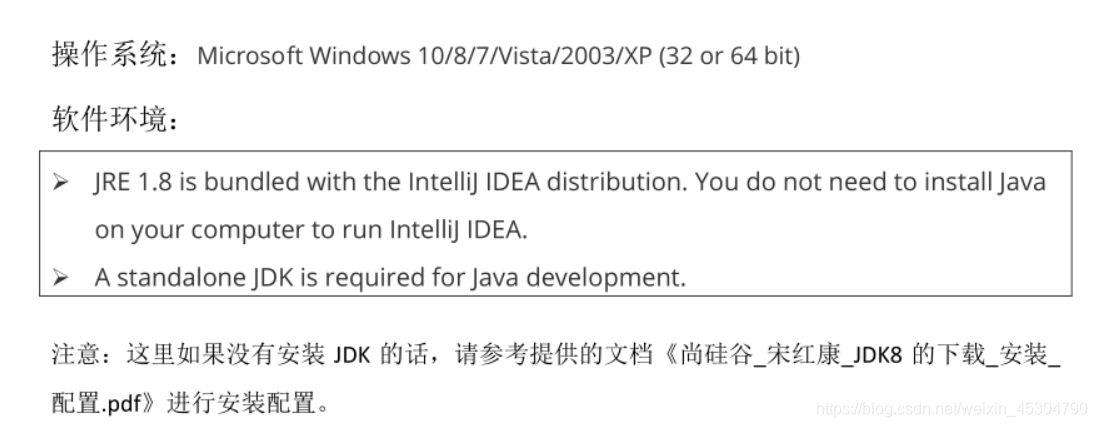
注意:一定要提前安装好对应版本的JDK才行(可自行去官网下载)
2.2 安装
双击.exe软件运行:
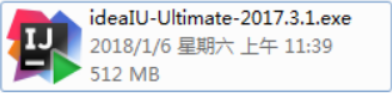
选择:Next
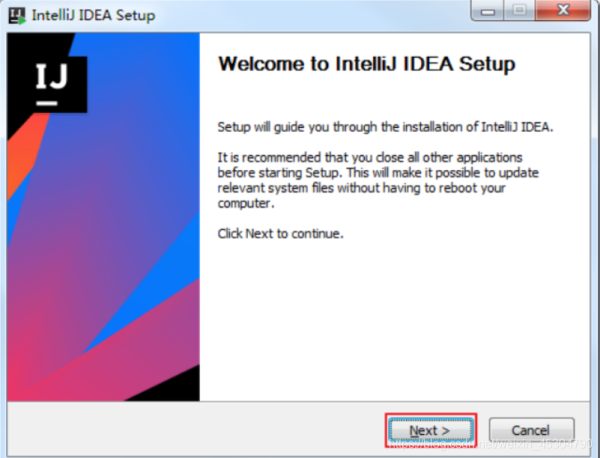
选择要安装的文件路径(最好记住,我选择放在D盘)、点击Next
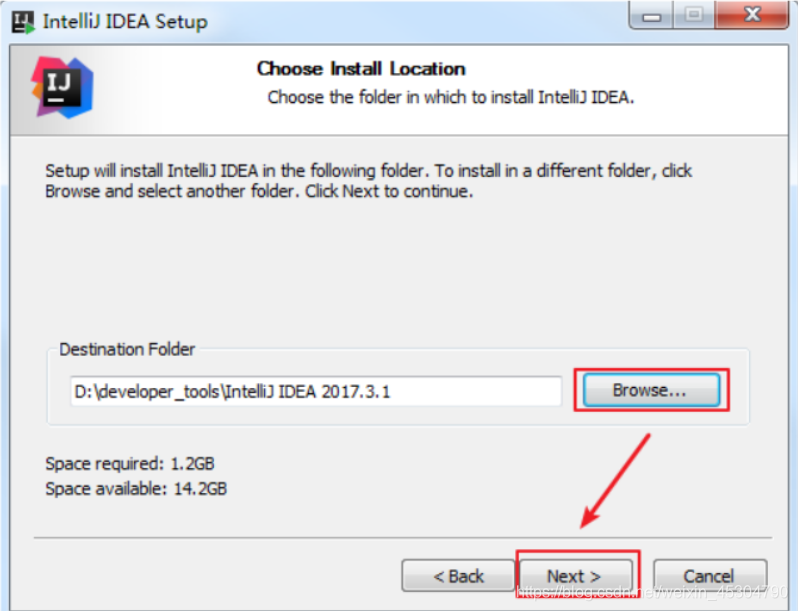
确认是安装32位还是64位
下面的选择框是确认是否于其进行关联,我选择不关联。
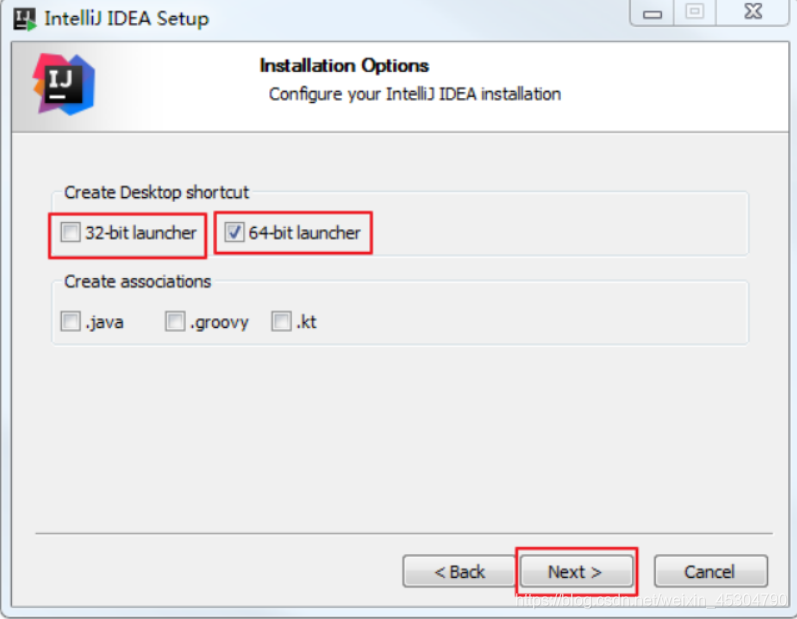
选择:Install
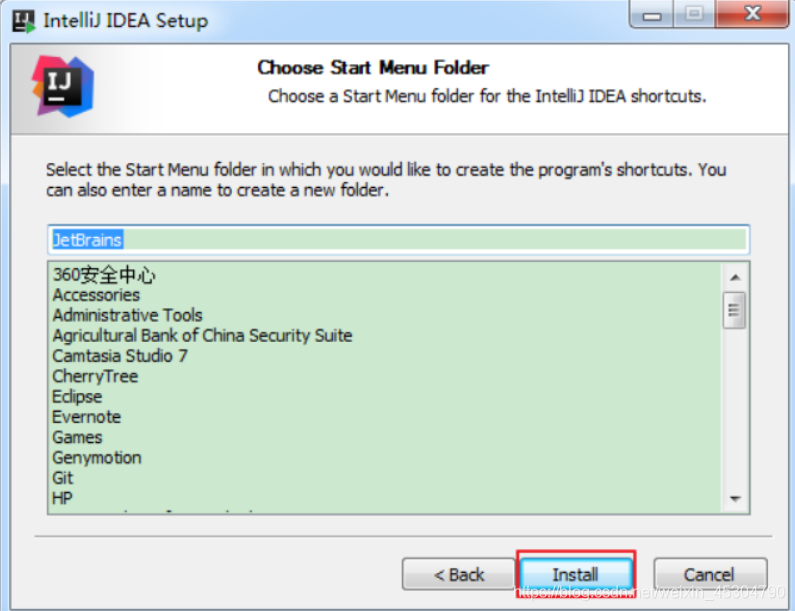
等待安装
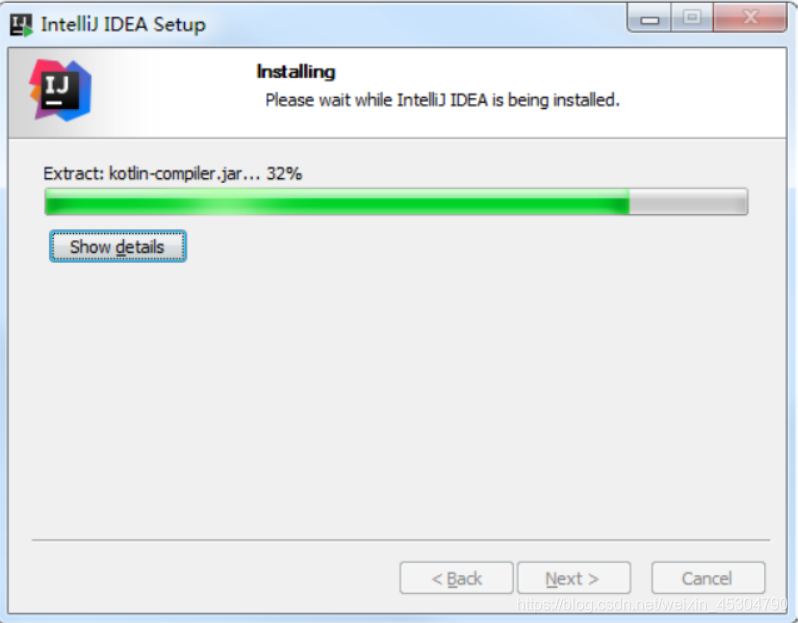
点击:Finish
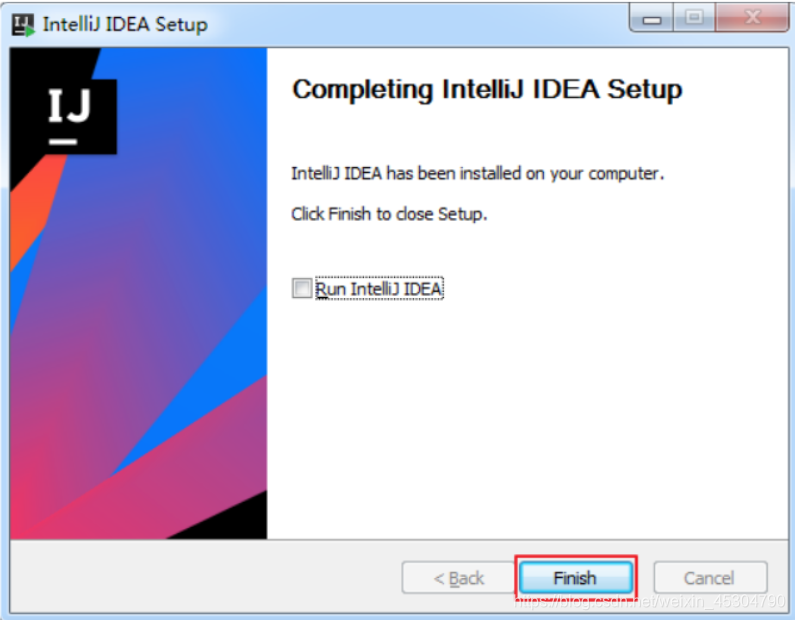
三、了解安装目录结构

我们在安装目录下可看到如上图所示结构,其中:
bin目录:容器、执行文件和启动参数等
在其目录下有:
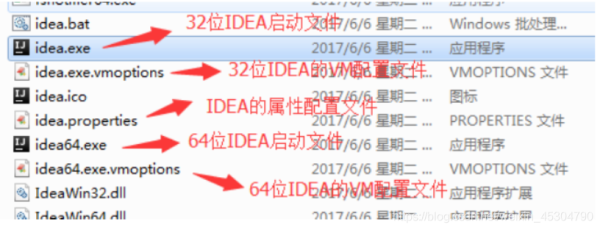
大家可以根据自身电脑选择vm配置文件是32还是64位的。如果电脑操作系统是64位且内存大于8G的,想开发Java项目等大型项目,建议修改配置文件里的三个参数:
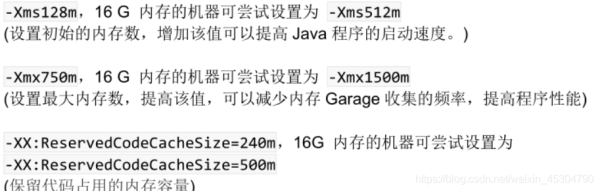
help目录:存放帮助文档和快捷键文档
jre64目录:64位的java运行环境
lib目录:存放idea依赖的类库
license目录:各种插件的许可证
plugins目录:插件信息
四、启动
首次启动,会有如下对话框。选择不导入已有设置
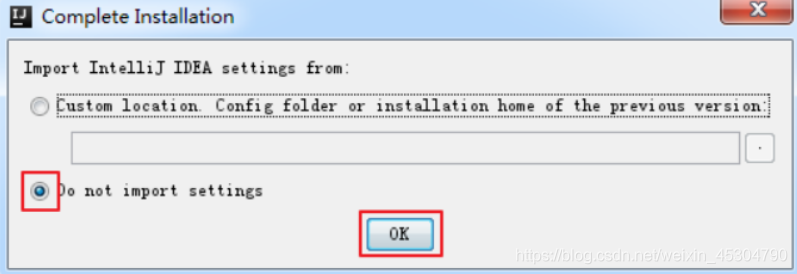
五、激活
激活有很多种方式,可自行去解决(你懂的)
六、启动页面
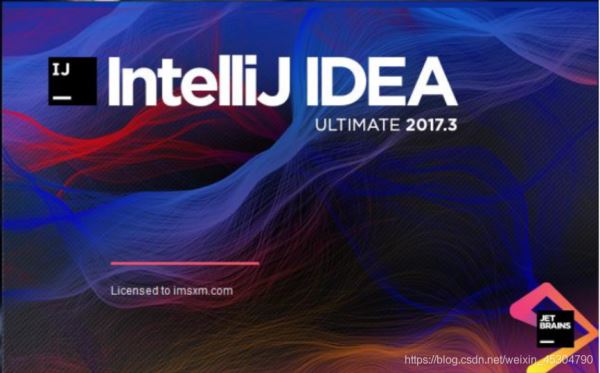
七、创建Java工程
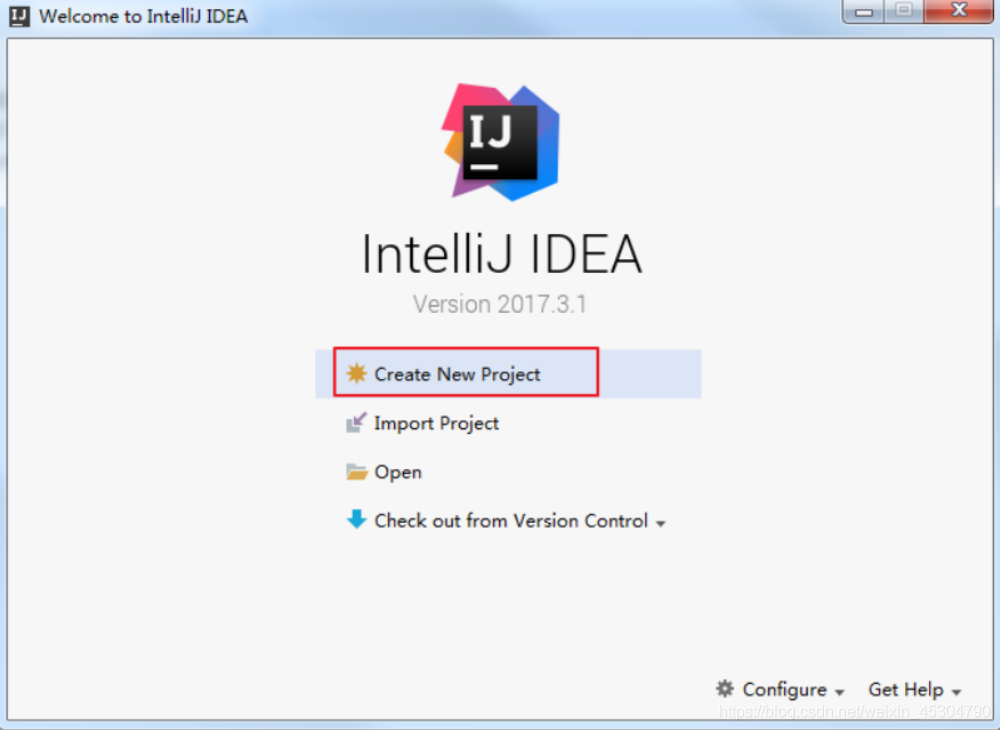
第一个是:创建一个新的工程项目
第二个是:导入一个现有的工程项目
第三个是:打开一个已有的工程项目
第四个是:可通过服务器上的项目地址check out Github的项目或其他Git托管服务器上的项目。
选择指定目录下的JDK作为Project SDK.
如果只是创建简单的Java工程,不用勾选Web Application,若选择则表明创建的是Web工程。
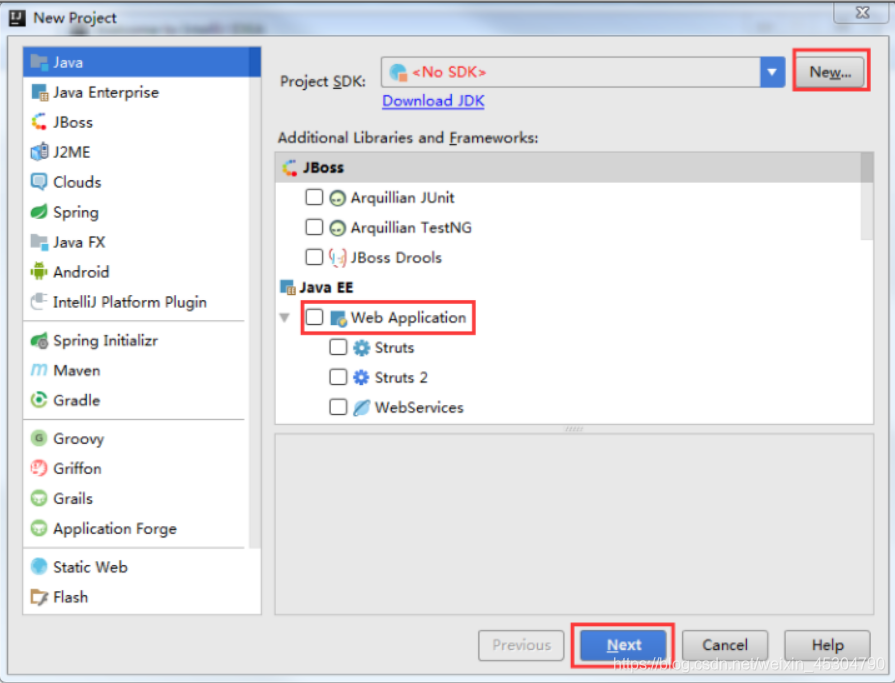
接下来给new好的工程命名,点击Finish,然后OK
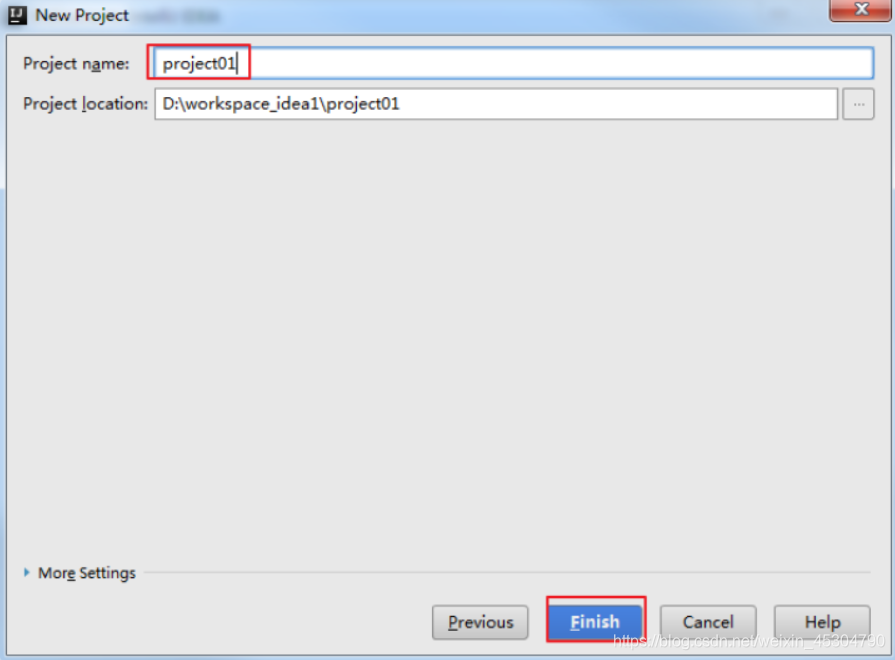
创建好的工程项目如下所示:
其中src目录用于存放代码。
.idea和.iml文件是项目自带的,一般不去改动。
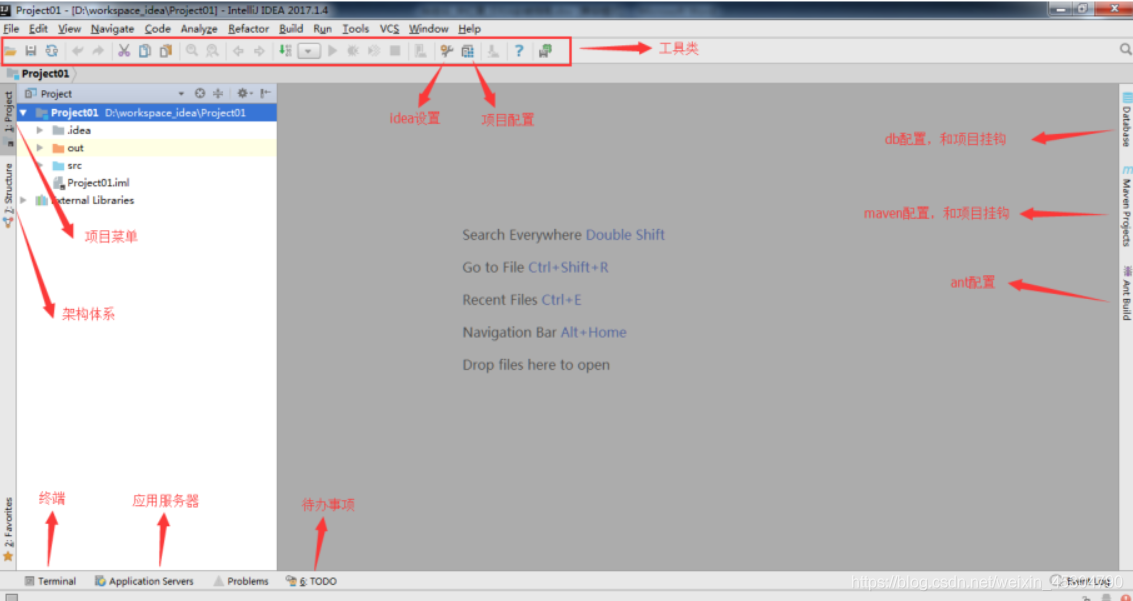
接着在src目录下创建一个Package,并填写包名(格式为:xxx.xxx.xxx)
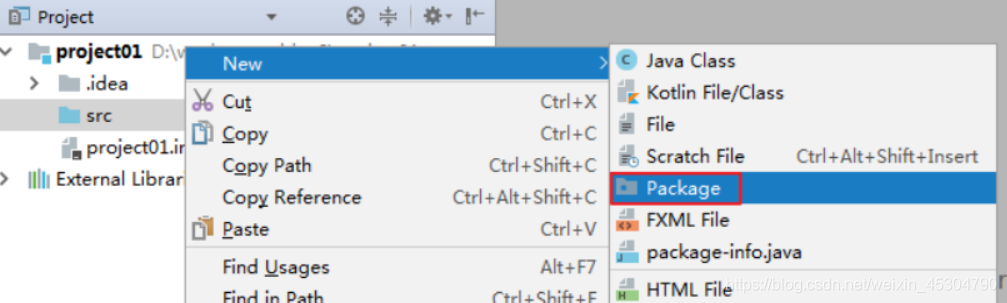
在创建好的包下New->Java Class
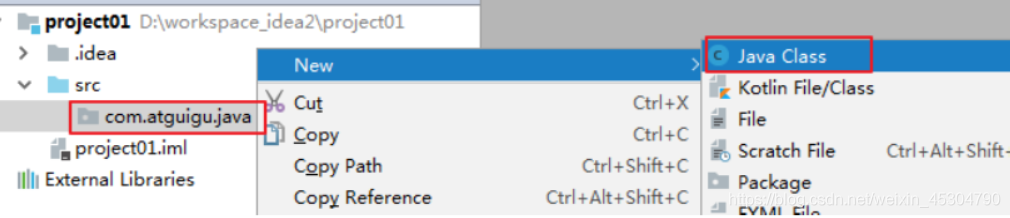
如上,就成功创建一个工程项目了。
但是!!!
一个工程大部分都是分布式部署的,因此,我们在创建工程的时候应该包含多个模块,使得模块之间可以互相产生依赖关系。
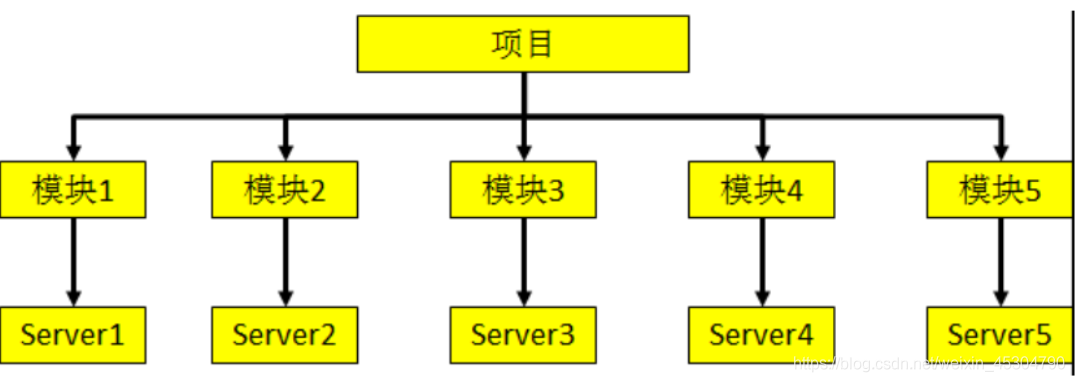
那如何创建一个Module呢?请看!
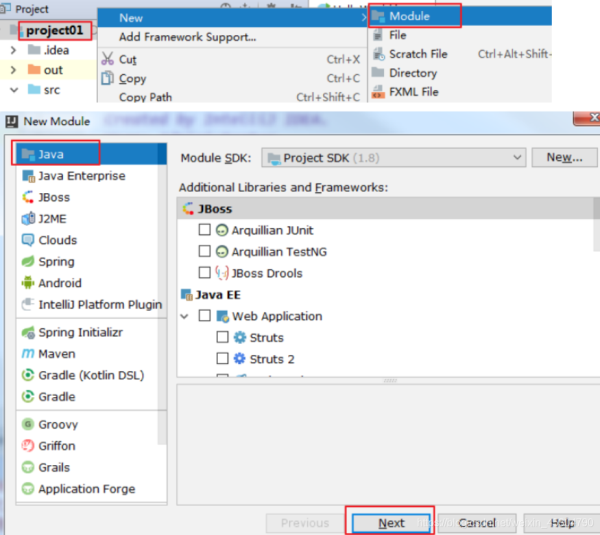
接着给模块命名:
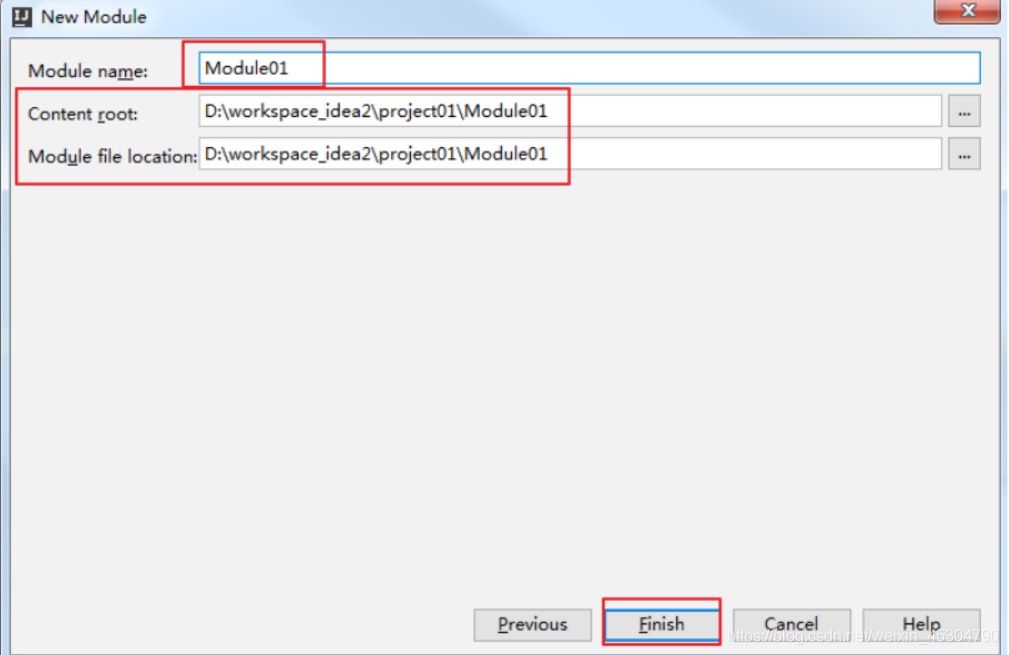
最后,我们修改一写常用的配置。
点击Settings进入设置页面
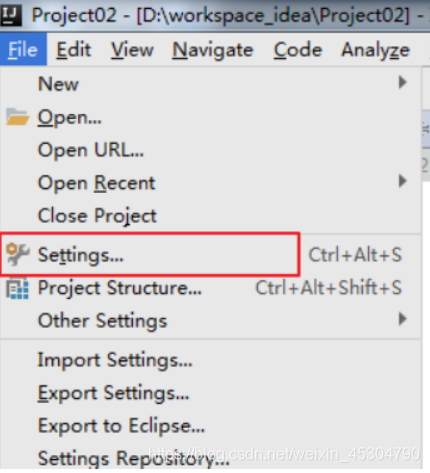
结构目录如下所示:
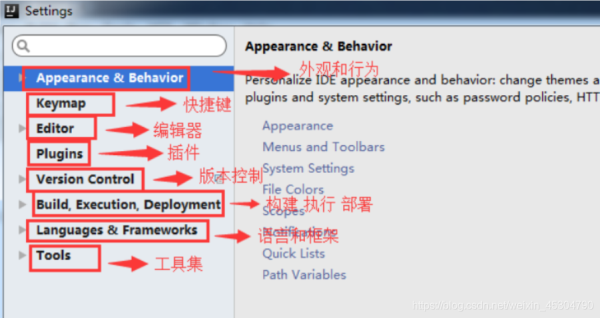
1:设置主题:
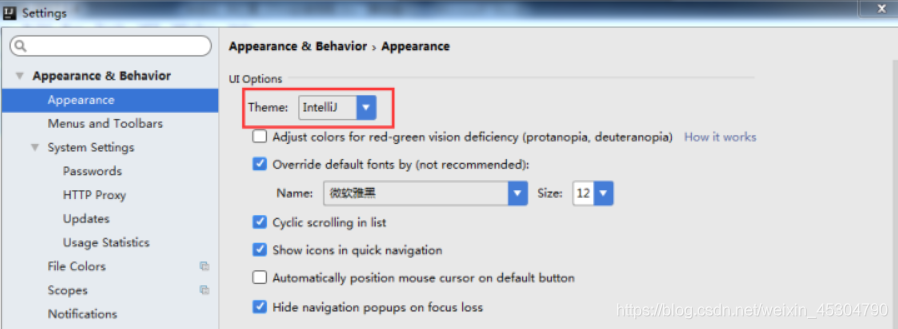
2:设置菜单字体及大小:
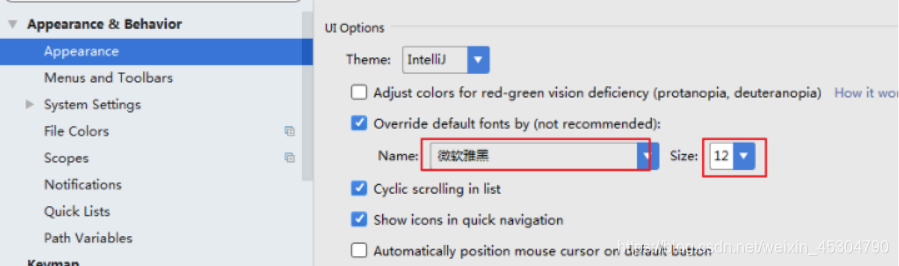
3:设置自动导包功能:
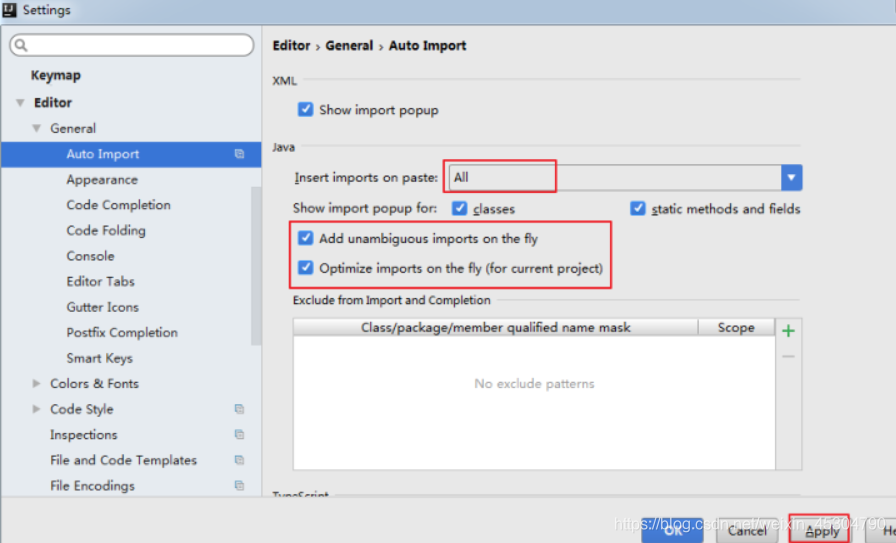
其中:
Add unambiguous imports on the fly:是自动导入不明确的结构
Optimize imports on the fly:是自动帮我们优化导入的包。
这里根据自我需求进行选择。
4:忽略大小写提示:改为None
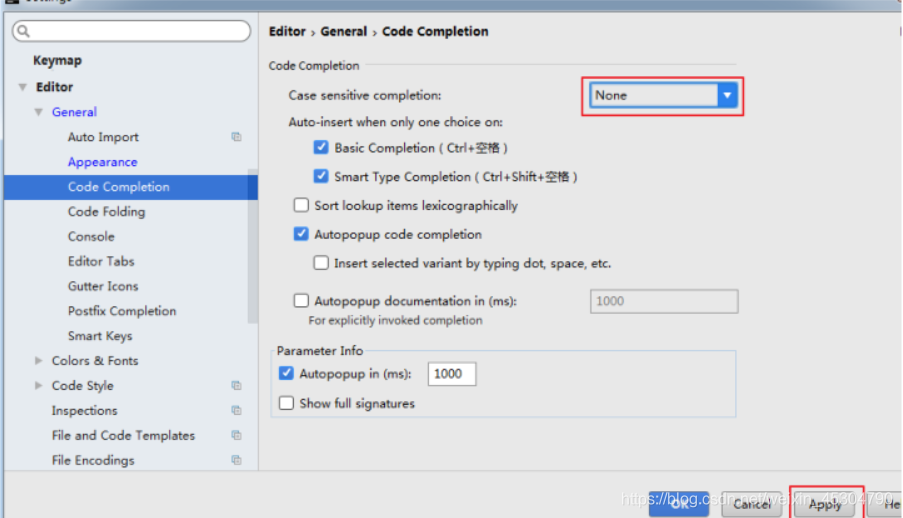
5:修改代码中注释的字体颜色:


6:设置项目文件编码:(一定要设置,否则会出现乱码)
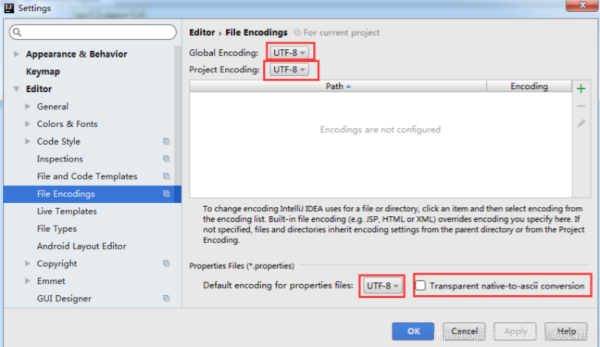
7:设置自动编译:
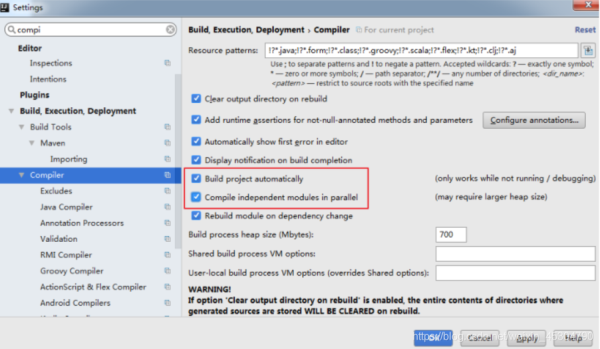
到此这篇关于超详细的IntelliJ IDEA的安装及配置的文章就介绍到这了,更多相关IntelliJ IDEA的安装及配置内容请搜索我们以前的文章或继续浏览下面的相关文章希望大家以后多多支持我们!
相关推荐
-
IntelliJ IDEA 下载安装超详细教程(推荐)
推荐激活教程 IntelliJ IDEA 2020最新激活码(亲测有效,可激活至 2089 年) 最新idea2021注册码永久激活(激活到2100年) IntelliJ IDEA号称当前Java开发效率最高的IDE工具. IntelliJ IDEA有两个版本:社区版(Community)和旗舰版(Ultimate). 社区版 是免费的.开源的,但功能较少; 旗舰版 提供了较多的功能 IntelliJ IDEA 官网:https://www.jetbrains.com/idea/ 1. 打开官网
-
IntelliJ IDEA 2019.2 x64的安装、应用与简单配置(图文)
一.Intellij IDEA的简介 Intellij IDEA是java语言的集成开发环境,与Eclipse相比,它的功能更多.更强大.更智能,Eclipse更适合刚学习java语言的初学者,它操作起来更简单,而且大多数的入门教程都是使用Eclipse进行演示,有助于初学者快速进入java世界,但Eclipse在支持Maven上并不是很友好,而Intellij IDEA就是基于Maven思想而开发的一款开发工具,所以更适合使用Intellij IDEA来搭建Maven工程. 二.Intelli
-
IntelliJ IDEA 2020 安装和常用配置(推荐)
IntelliJ IDEA 安装后需要进行初始化配置已更加方便使用.本文整理了比较通用的安装后初始配置. 本文的版本:IntelliJ IDEA 2020.1版(于2020年4月9日发布). 下载安装 打开网站:https://www.jetbrains.com/idea/download/. 下载安装分为exe和zip,这里选择Ulitmate版本的zip包下载. 然后,将下载的zip解压到一个目录中. 启动前配置 解压安装后先不要启动,先按下配置. 1.配置路径目录调整 默认情况, Inte
-
IntelliJ IDEA 常用设置(配置)吐血整理(首次安装必需)
idea 很强大,但是初次安装默认的有很多设置并不是满足我们开发的需要.以前经常一安装就要捣鼓很久,为此吐血整理初次安装设置 一.切换主题(配色方案) 作用:切换自己喜欢的主题 操作:File > settings > Editor > Color Scheme > 右边下拉选择 二.IDEA设置智能提示忽略大小写 作用:输入关键字时忽略大小写自动提示 操作:File > settings > Editor > General > Code Completi
-
IntelliJ IDEA 安装及初次使用图文教程(2020.3.2社区版)
IntelliJ IDEA 安装及初次使用(2020.3.2社区版) 1.下载安装包 在官方地址下载相关安装包. 破解教程 最新idea2020激活码超详细教程(设置插件仓库成功激活到2099年) 根据系统选择对应版本,下载社区版(Community). 2.进行安装 选择安装路径,点击Next. 进行IDEA的相关配置. 进行安装. 安装成功,点击Finish打开IDEA. 3.Hello World的Java程序编写 选择第二个Do not import settings. 点击New Pr
-
IntelliJ IDEA2020.3详细安装教程
一.官网下载 下载地址:https://www.jetbrains.com/idea/download/#section=windows IntelliJ IDEA(简称 IDEA),是 Java 语言开发的集成环境,IDEA 在业界被公认为最好的 Java 开发工具之一,尤其在智能代码助手.代码自动提示.重构.J2EE 支持.各类版本工具(Git.SVN.GitHub 等).JUnit.CVS 整合.代码分析和创新的 GUI 设计等方面的功能都值得称道. Ultimate是旗舰版,有免费30天
-
intellij idea中安装、配置mybatis插件Free Mybatis plugin的教程详解
场景: 使用intellij idea开发,持久层dao使用了mybatis,经常需要编辑mybatis的××Mapper.java和××Mapper.xml,因为是接口里一个方法对应xml里的一个SQL的id,当需要找找个方法时候得拷贝找个方法名,然后在对应文件中ctrl+f全文查找,相当麻烦.本篇讲述的使用mybatis的插件后将极大的提高效率.效果如图: 即从××Mapper.java接口和××Mapper.xml中能由箭头直接点进去查看相对应的方法及SQL. 步骤: 1.ctrl+alt
-
IntelliJ IDEA安装目录和设置目录的说明(IntelliJ IDEA快速入门)
IntelliJ IDEA安装好以后,按说我们就要双击进行启动了,但在启动之前,我得给大家说一下IntelliJ IDEA安装以后的安装目录和设置目录,把这个事说清楚之后,咱们再去启动IntelliJ IDEA. IntelliJ IDEA的安装目录 IntelliJ IDEA安装完成以后,我们找到并打开其安装目录,你应该知道自己安装在了哪儿吧! 下面,我就简单给大家介绍一下安装目录里面的几个目录. bin:该目录下有我们的一些启动文件,例如idea64.exe,还有相关的一些虚拟机的配置信息,
-
最新IntelliJ IDEA 2020版本的安装教程详解
本文给大家分享IntelliJ IDEA 2020版本的安装教程,具体内容如下所示: 桌面点击IDEA 总结 到此这篇关于最新IntelliJ IDEA 2020版本的安装教程详解的文章就介绍到这了,更多相关IDEA 2020版本的安装内容请搜索我们以前的文章或继续浏览下面的相关文章希望大家以后多多支持我们!
-
超详细的IntelliJ IDEA的安装及配置
一.IDEA优点(vs Eclipse) 1.提示功能更加便捷.快速. 2.提示的功能更加广泛. 3.拥有更强大整合能力.如:Maven.Spring等. 4.好用的快捷键和代码模块. 5.能实现更精准的搜索. 二.安装过程 2.1 安装前的准备工作 2.1.1 硬件要求 2.1.2 软件要求 注意:一定要提前安装好对应版本的JDK才行(可自行去官网下载) 2.2 安装 双击.exe软件运行: 选择:Next 选择要安装的文件路径(最好记住,我选择放在D盘).点击Next 确认是安装32位还是6
-
超详细的Intellij IDEA 看源码必备技能
最近正好也没什么可忙的,就回过头来鼓捣过去的知识点,到Servlet部分时,以前学习的时候硬是把从上到下的继承关系和接口实现记得乱七八糟. 这次利用了IDEA的diagram,结果一目了然,也是好用到炸裂,就此分享. 1.查看图形形式的继承链 在你想查看的类的标签页内,点击右键,选择 Diagrams,其中有 show 和 show ... Popup,只是前者新建在标签页内,后者以浮窗的形式展示: 实际上,你也可以从左边的项目目录树中,对你想查看的类点击右键,同样选择Diagrams,效果是一
-
最新超详细VMware虚拟机下载与安装图文教程
VMware下载与安装 一.虚拟机的下载 1.进入VMware官网,点击左侧导航栏中的下载,再点击图中标记的Workstation Pro,如下图所示. 2.根据操作系统选择合适的产品,在这里以Windows系统为例,点击转至下载,如下图所示. 3.在1处可以选择版本,默认为最新版本.选择好版本后点击立即下载,下载速度很慢的话,建议科学上网. 二.虚拟机的安装 1.打开.exe文件, 即可开始安装. 2.安装位置默认在C盘下,在这里我选择安装在F盘,安装路径尽量不要有中文. 3.等待安装就好了.
-
Python pip超详细教程之pip的安装与使用
目录 1. pip的安装与卸载 1.1 pip的安装 1.2 pip的卸载 2. pip的使用 2.1 帮助信息 2.2 查看pip版本 2.3 更新pip版本 2.4 安装库 2.5 查看库 2.6 升级库 2.7 卸载库 3. 提高pip下载速度 1. pip的安装与卸载 1.1 pip的安装 python中有许多有用的库,要使用这些第三方库,需要安装pip 打开cmd,输入以下命令安装pip: python -m ensurepip --default-pip 出现如下图所示,代表pip安
-
超详细的Android开发调试工具ADB命令及安装介绍
目录 一.ADB简介 二.安装ADB 三.环境变量 四.连接真机 五.常用命令 查看ADB版本 帮助信息(重要) 开启ADB服务端 关闭ADB服务端 安装App 卸载App Push文件 Pull文件 查看日志 六.高级技巧- 指定多个设备中的1个或n个 WLAN连接 如何建立连接? 如何断开WLAN连接? 七.高级Unix命令行工具(Android基于Linux内核) 查看Android设备可用命令(重要) 执行任意的可用命令 input 八.经常使用的Unix命令行工具 九.ADB原理 采用
-
Windows下gradle的安装与配置的超详细教程
下载gradle 直接百度gradle,然后点击链接进去就可以找到,这里附上下载链接:gradle下载 安装gradle## 解压下载下来的zip压缩包,如图(我下载的是gradle-4.8.1-bin.zip) 链接: https://pan.baidu.com/s/1ovmJMvK9PfJYzd9TioBxzQ 提取码: p3qs 注意:下图中的[jars]目录是我自己创建的,原有的下载下来是没有的. 配置环境变量 右键 "计算机"–"属性"(按照图操作即可)
-
MAVEN的安装配置与IDEA整合超详细教程
去http://maven.apache.org/download.cgi下载你需要的Maven版本. 下载好以后,解压安装到一个目录,我的目录为 D:\Develop\apache-maven-3.5.2. 接着配置Maven环境:右键单击"此电脑"-属性-高级系统设置-高级-环境变量--新建- 新建系统变量MAVEN_HOME为你解压的目录 D:\Develop\apache-maven-3.5.2 ,如下图新建MAVEN_HOME变量: 找到变量名为Path的系统变量,编辑该变量
-
JetBrains IntelliJ IDEA 优化教超详细程
本教程基于 JetBrains IntelliJ IDEA 2020.3.2 编写. JetBrains IntelliJ IDEA 下载地址:JetBrains IntelliJ IDEA 官网 软件安装完成后,先修改配置文件存放路径,修改配置文件路径后,会导致之前的配置因误操作失效,所以建议先修改在配置. 进入 IDEA 安装位置的bin目录: 找到 idea.properties 文件,编辑这个文件: #-------------------------------------------
随机推荐
- hadoop重新格式化HDFS步骤解析
- ruby中的双等号==问题详解
- ExtJs3.0中Store添加 baseParams 的Bug
- 最全最实用的正则表达式大全分享
- php分页查询的简单实现代码
- 亲自动手实现Android App插件化
- mysql prompt一个特别好用的命令
- js创建子窗口并且回传值示例代码
- CSS制造:鼠标移上去显示大图
- require.js的用法详解
- Android开发中应用程序分享功能实例
- 身份证号码前六位所代表的省,市,区, 以及地区编码下载
- jQuery插件ContextMenu自定义图标
- 深入C#判断操作系统类型的总结详解
- Google 统计图表(Flash)小插件
- objective-c实现点到直线的距离及与垂足的交点
- Array 重排序方法和操作方法的简单实例
- C#记录消息到日志文件的方法
- 最新Javascript程序员面试试题和解题方法
- windows第四层负载均衡_基于NLB负载均衡详解

